1.sw2为二层交换机,分别有vlan10,vlan20,vlan100 三个vlan,f1/1-3是接入链路,
f1/0为中继链路。
2.sw1为三层交换机,分别为三个vlan提供网关,vlan10:192.168.10.1/24、vlan20:192.168.20.1/24、vlan100:192.168.100.1/24,外网接口为f1/1:12.0.0.1/24
3.局域网内部Linux服务器搭建dhcp服务功能为vlan10,vlan20及vlan100提供地址,地址范围
Vlan10:192.168.10.100~192.168.10.200 子网掩码:255.255.255.0 网关192.168.10.1/24
Vlan20:192.168.20.100~192.168.20.200 子网掩码:255.255.255.0 网关192.168.20.1/24
Vlan100:192.168.100.100~192.168.100.200 子网掩码:255.255.255.0 网关192.168.100.1/24
dns服务器地址为:192.168.100.100/24
其中PC1主机固定获得192.168.10.18/24地址
4.局域网内部Linux服务器搭建DNS服务功能解析www.kgc.com和www.yun.com
解析地址为14.0.0.14/24 外网WEB服务器,同时提供泛域名解析功能,解析地址为8.8.8.8
5.在外网有一台server2016搭建的WEB服务器,建立了虚拟机主机提供两个网站,分别是www.kgc.com和www.yun.com,自定义首页内容区分显示
6.全网互通
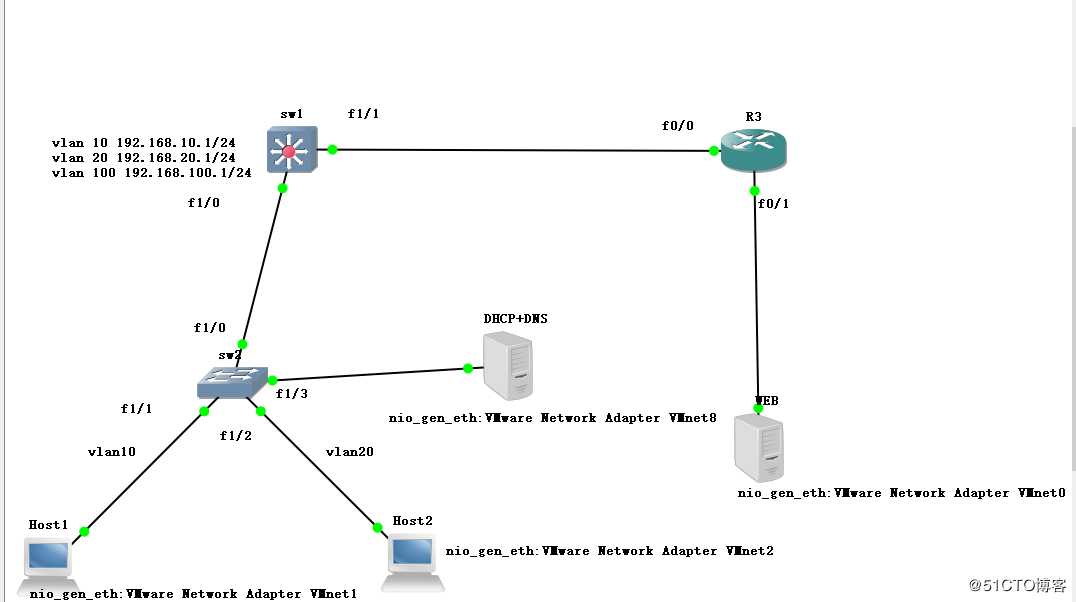
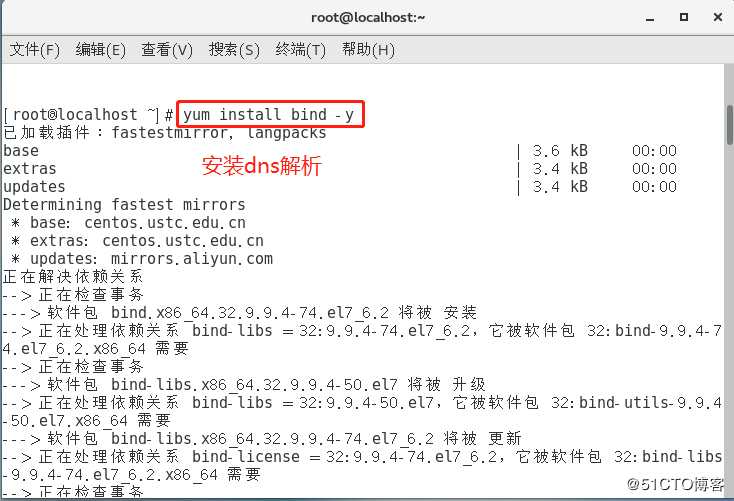
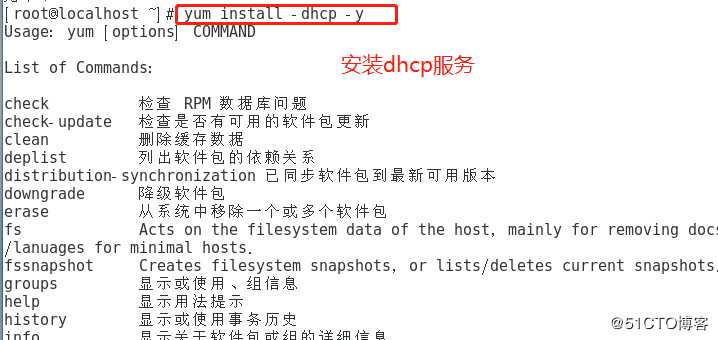
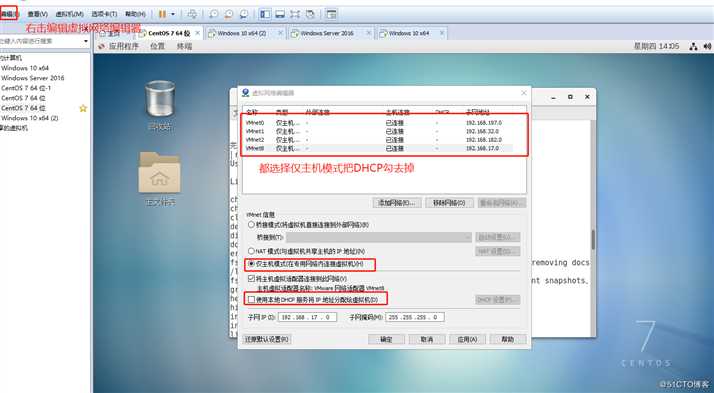
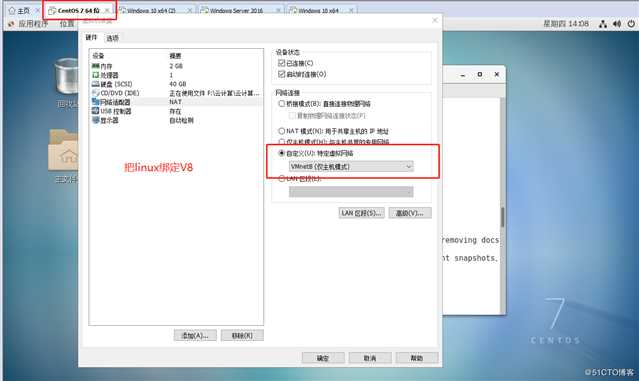
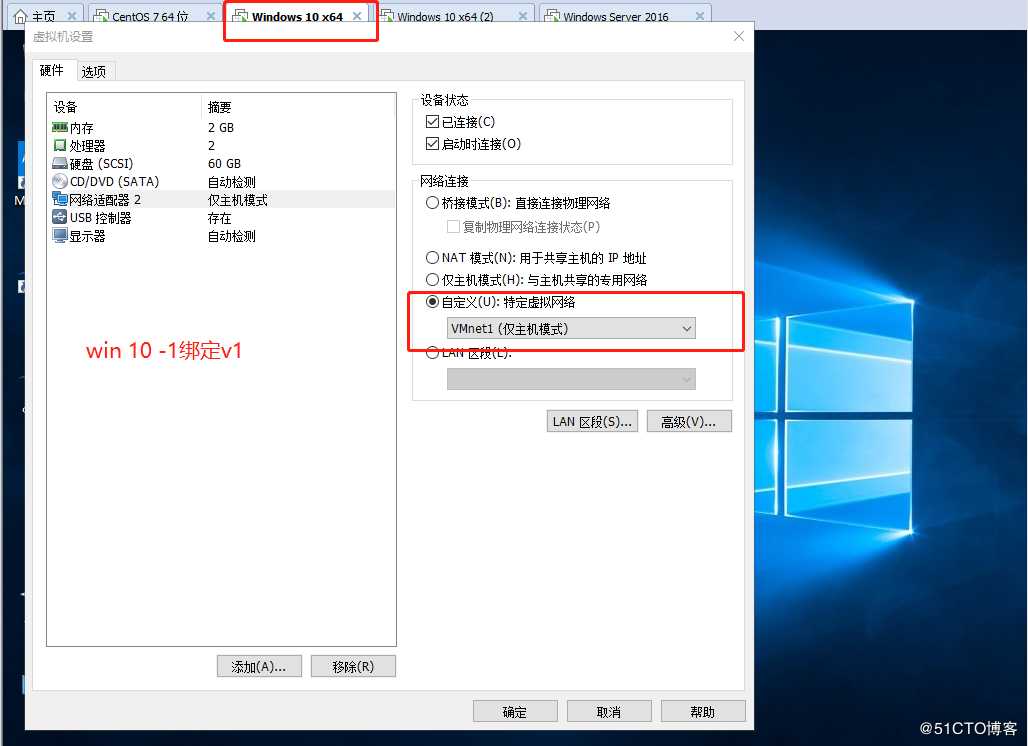
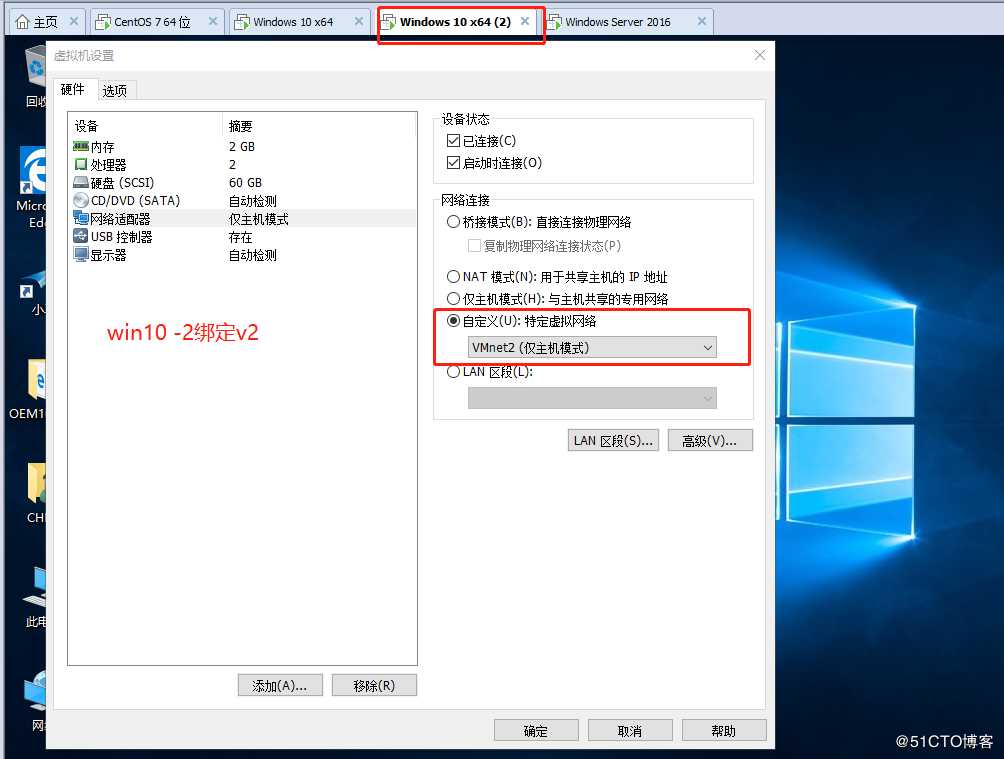
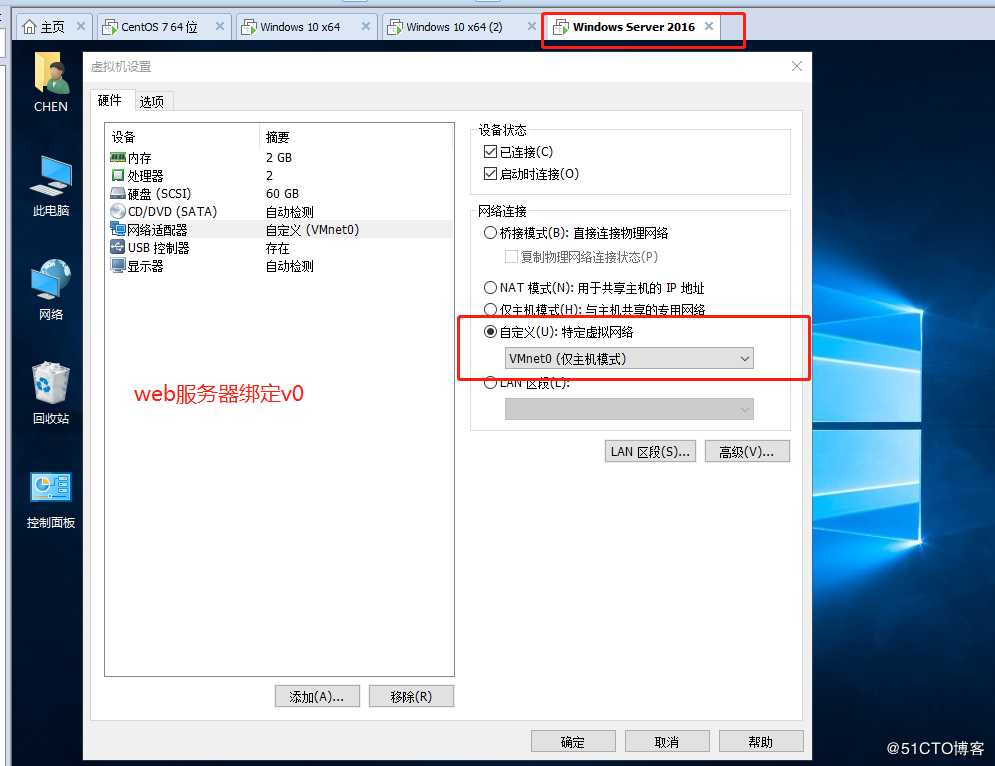
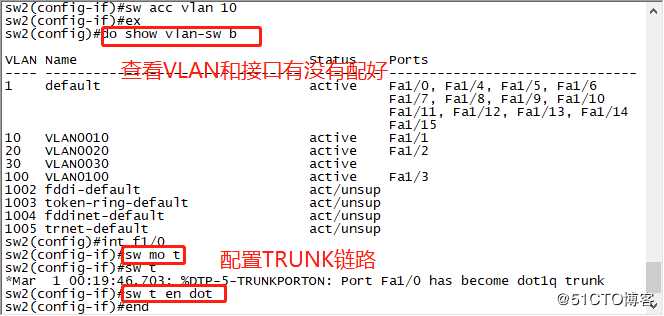

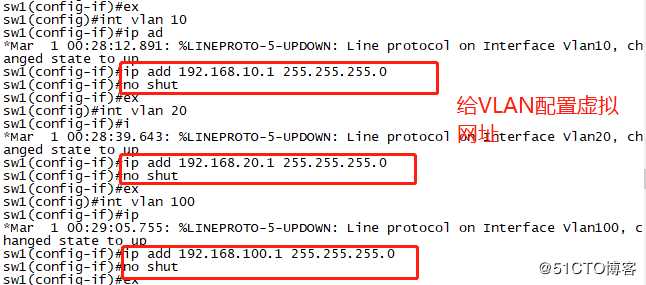
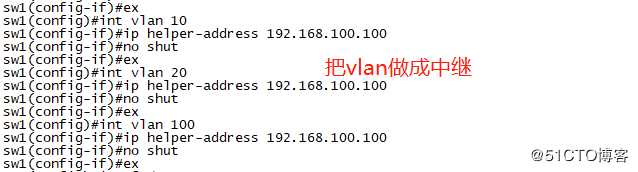
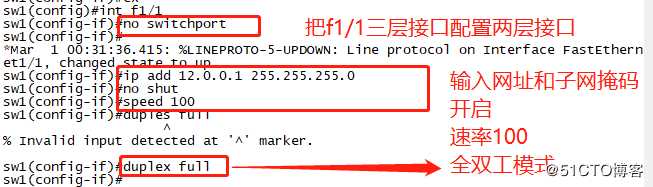
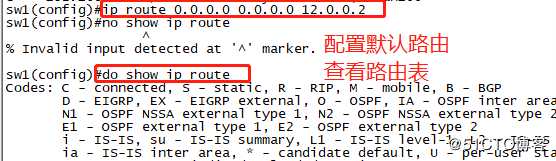
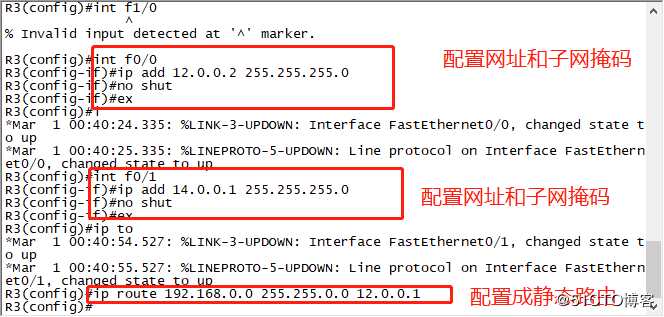
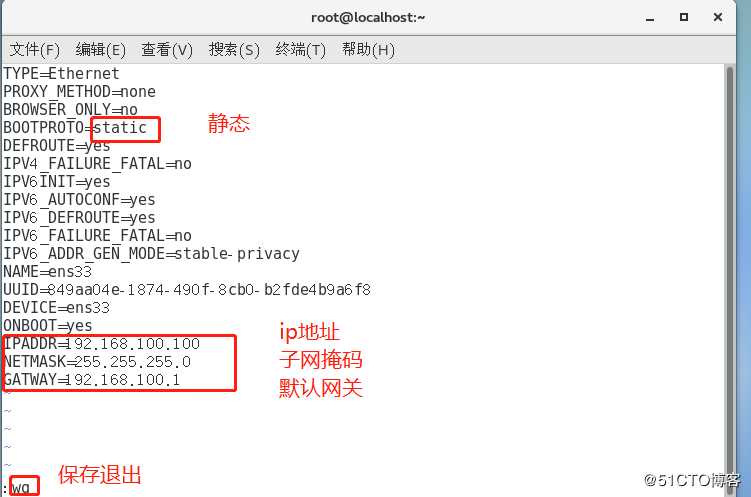
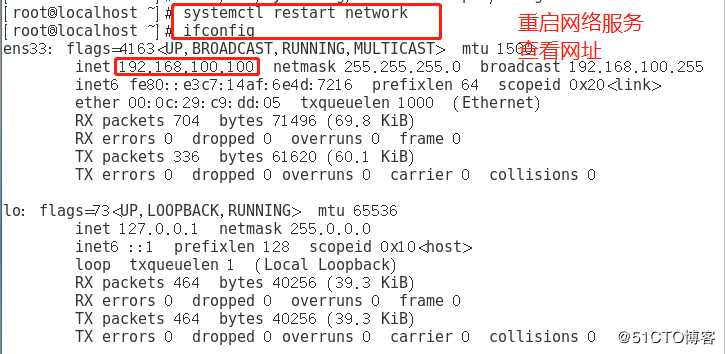

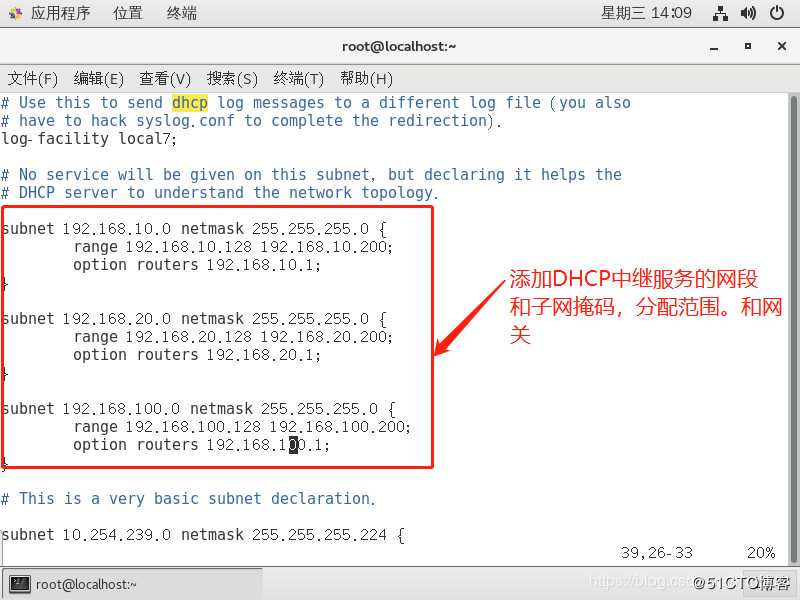
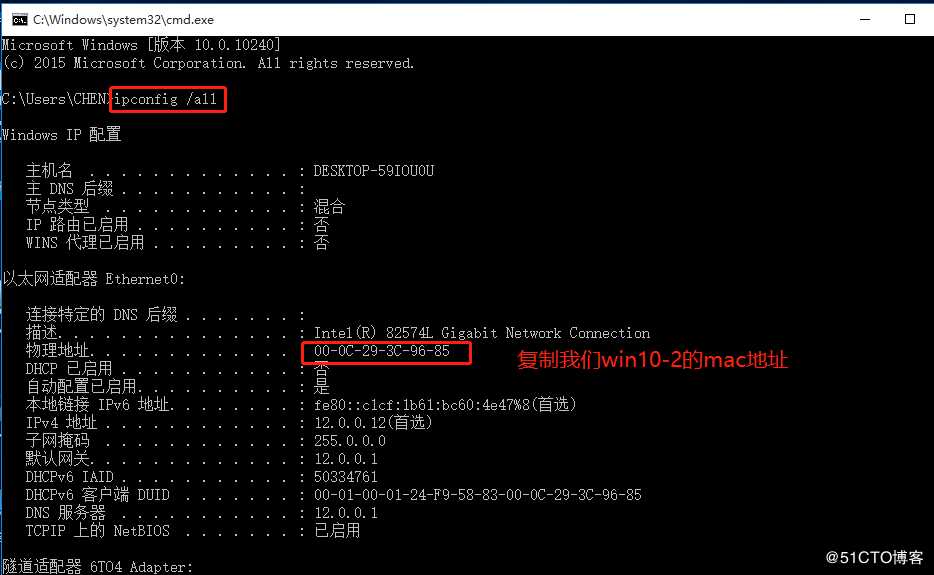
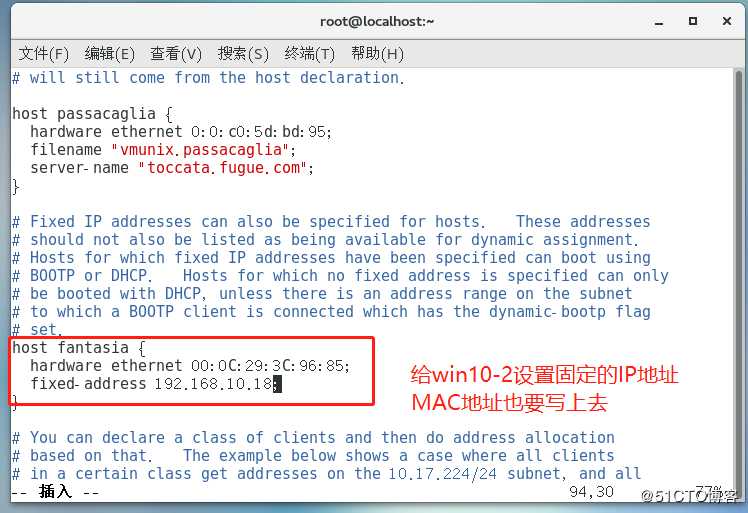

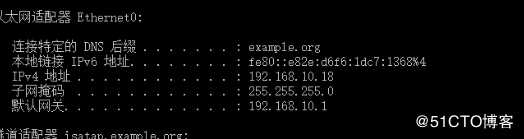
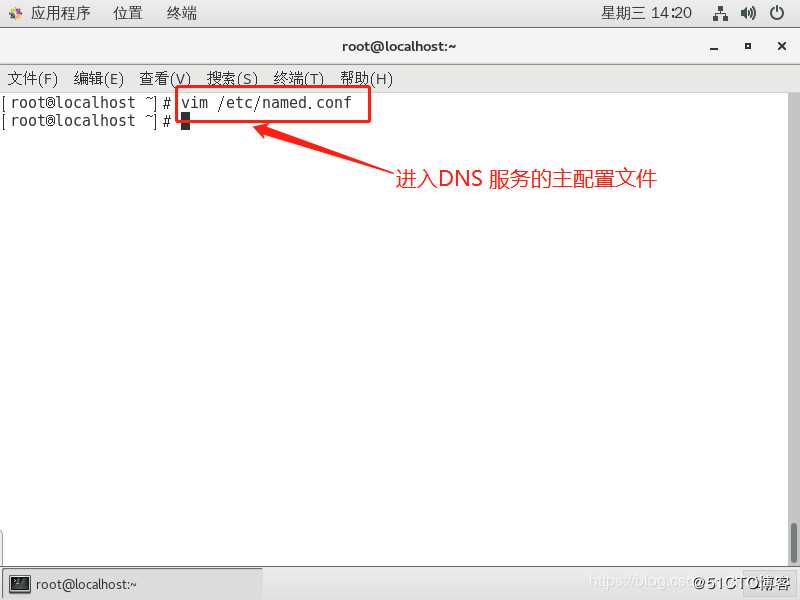
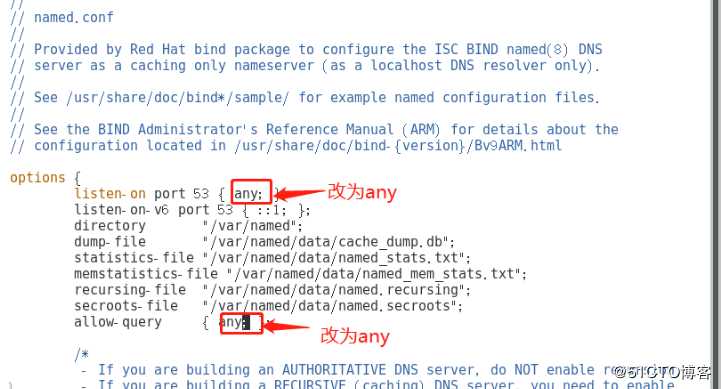
vim /etc/named.rfc1912.zones
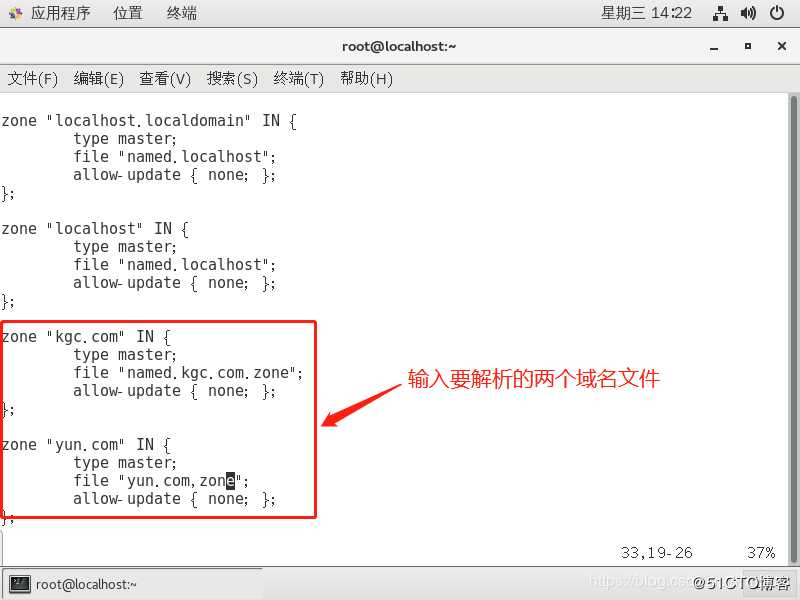
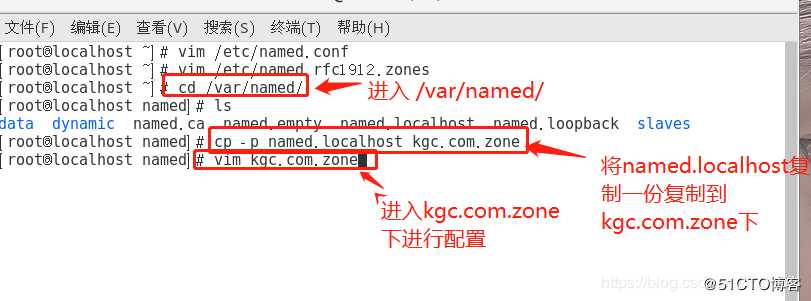
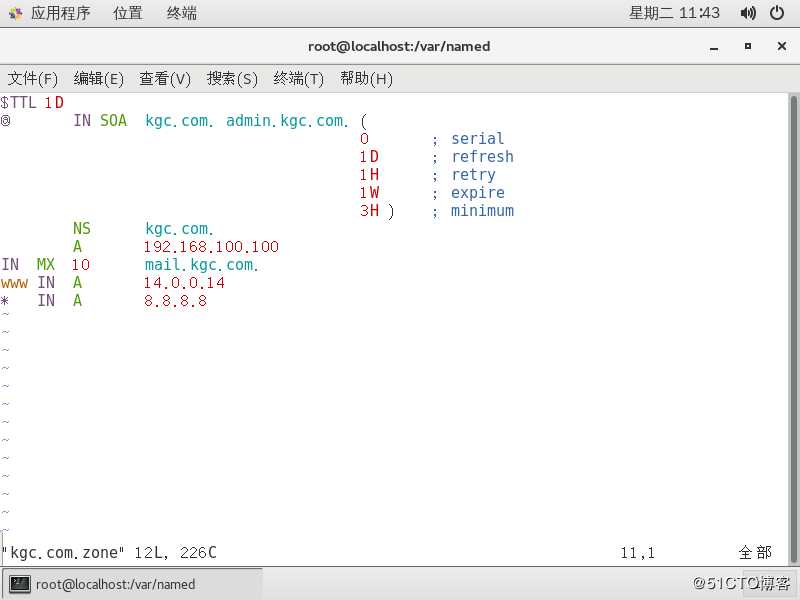
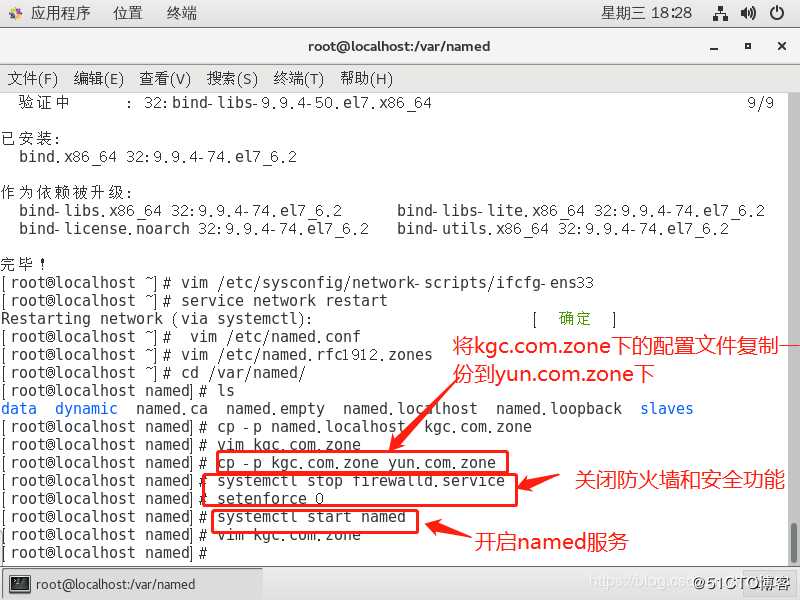
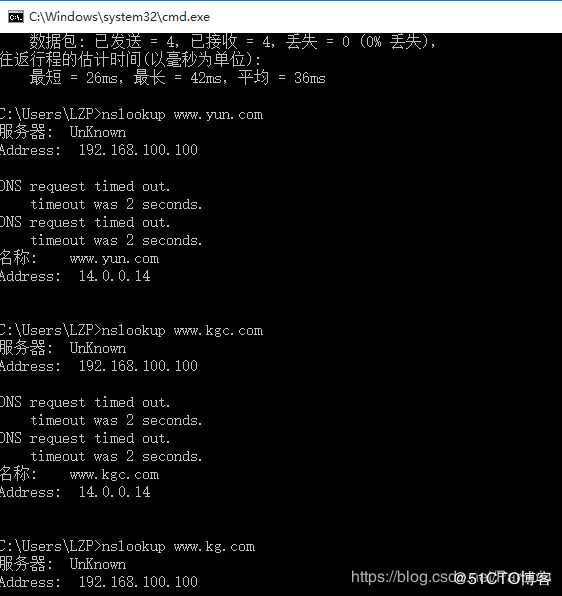
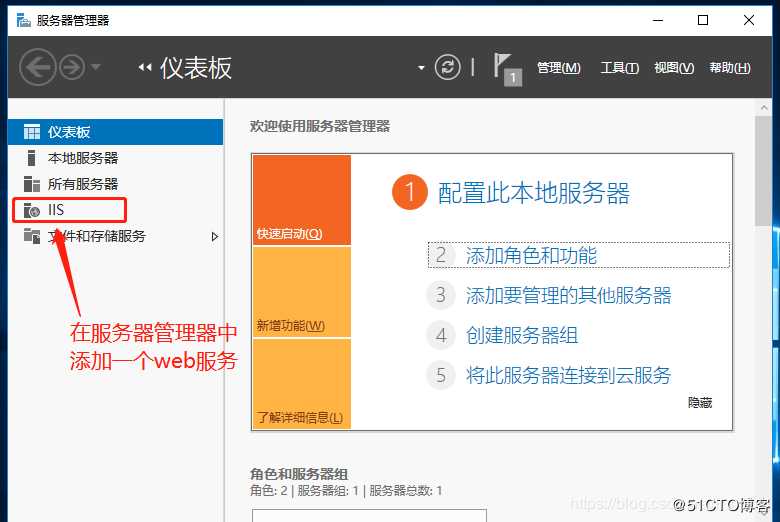
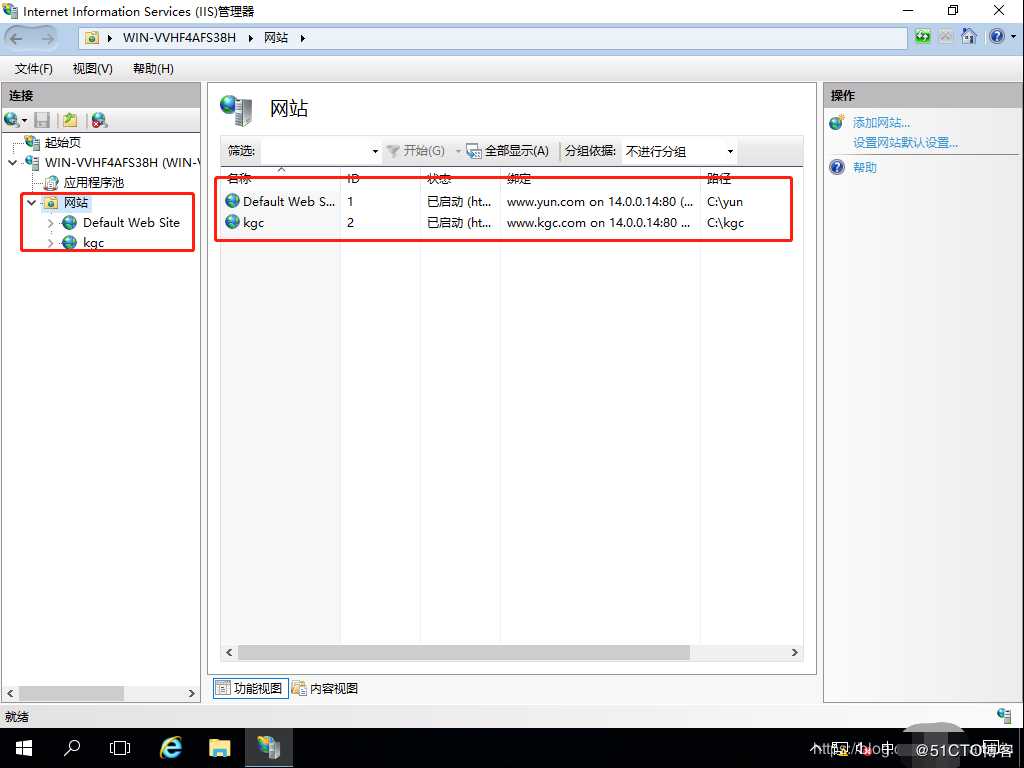
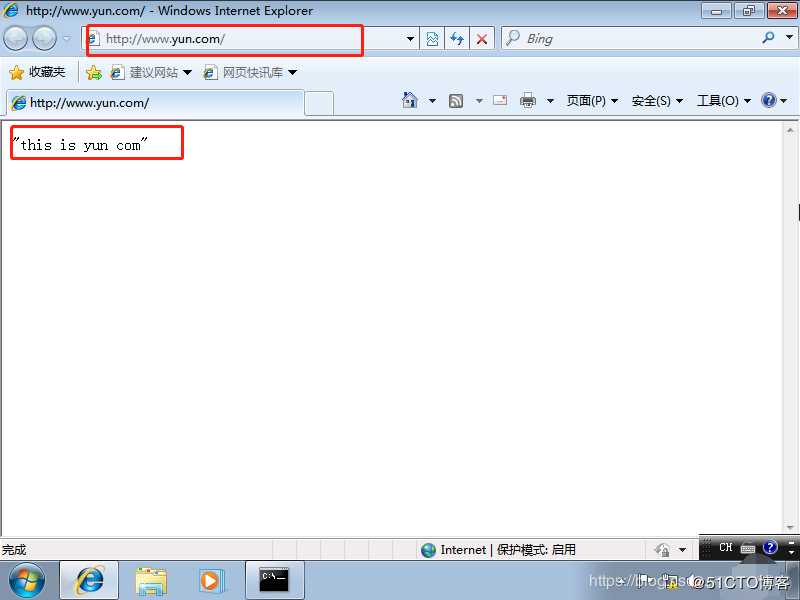
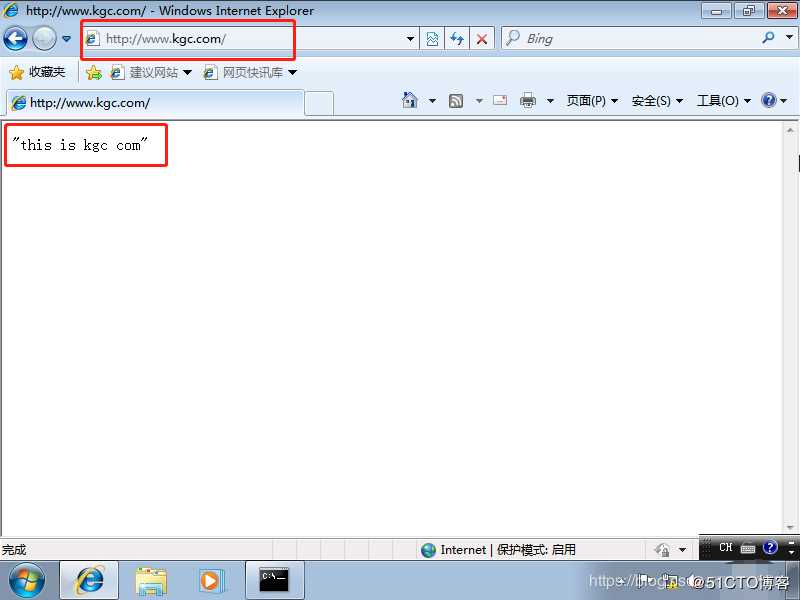
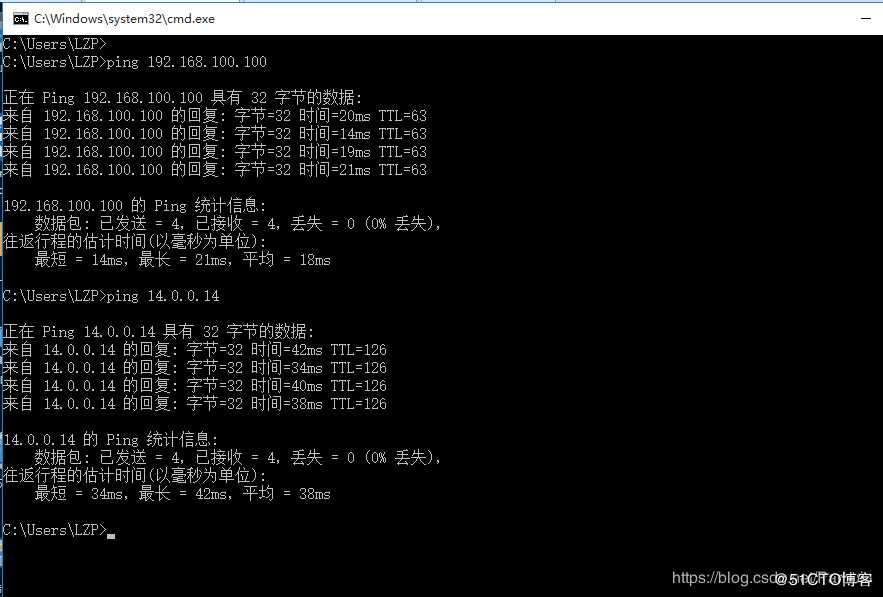
Linux Centos7 综合实验(DNS+DHCP+WEB)
原文:https://blog.51cto.com/14449524/2435941